Como converter M4A para MP3 no PC e Mac
Como eu disse no início, existem várias soluções para converter M4A para MP3 no PC e Mac. Se for do seu interesse, abaixo você encontrará as melhores soluções na categoria disponíveis para Windows, macOS e Linux. Teste-os agora e verá que não se arrependerá.
Converta M4A para MP3 com fre: ac

O primeiro programa que quero convidar você a considerar para converter M4A para MP3 de computador é fre: ac. É gratuito, de código aberto por natureza e roda em Windows, macOS e Linux. Ele permite que você converta todos os principais formatos de arquivos de áudio juntos e extraia faixas de vídeos. É super fácil de usar e até funciona em lote.
Para baixar fre: ac para o seu PC, visite o site e clique no link Instalador de extração automática (64 bits): freac-xxxx.exe ou sobre isso Instalador de extração automática (32 bits): freac-xxxx.exe (dependendo da versão do Windows que você está usando) ou no link Macs Intel e Apple Silicon, macOS 11.0: freac-xxx-macos11.dmg (se você estiver usando o macOS).
Quando o download for concluído, se você estiver usando Windows, abra o arquivo .exe obtido e, na janela que aparece na tela, clique no botão Sim. Em seguida, defina o língua do seu paísno como o idioma da interface e pressione os botões para a frente, Sim e novamente para a frente (por quatro vezes consecutivas). Por fim, clique no botão final. Em seguida, inicie o programa selecionando o programa relevante link que foi adicionado ao menu Iniciar.
Se você estiver usando MacOSEm vez disso, abra o pacote .dmg obtido e mover oícone fre: ac na pasta Aplicações Mac. Em seguida, clique com o botão direito nele e selecione o item Apri presente no menu de contexto e clique no botão Apri apareceu na tela, a fim de contornar as limitações desejadas pela Apple em relação a aplicativos de desenvolvedores não certificados (operação que deve ser realizada apenas na primeira inicialização).
Agora que, independente do sistema operacional utilizado, você visualiza a tela principal do programa, fecha a janela referente ao suporte ao projeto, autoriza a busca por atualizações automáticas na inicialização e fecha a tela com as sugestões de uso.
Neste ponto, arraste e solte os arquivos M4A que você pretende converter para MP3 na janela do programa. Alternativamente, clique no botão com a folha e o símbolo (+) na parte superior e selecione as músicas "manualmente". Em seguida, clique no botão Massa folhada localizado no canto inferior direito e indica o local de saída.
Se você também deseja intervir nos parâmetros de codificação, clique no botão com o chave inglesa localizado na parte superior da tela, selecione o item LAME MP3 Encoder v3.100 no menu suspenso Codec na janela que se abre, clique no botão definir adjacente e agir a partir da janela adicional exibida.
Por fim, inicie o processo de conversão clicando no freccia localizado próximo ao botão JOGAR na barra de ferramentas superior e selecionando a opção Codificador LAME MP3 no menu que aparece.
Converta M4A para MP3 com MediaHuman Audio Converter
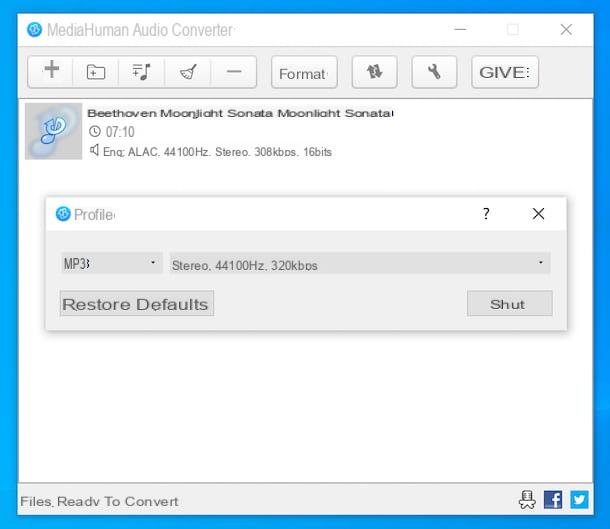
Outro programa para converter M4A para MP3 é MediaHuman Audio Converter. É um excelente conversor de áudio disponível sem custo e utilizável no Windows e no macOS. Ele permite que você converta todos os principais formatos de arquivo de áudio juntos, incluindo aqueles cobertos por este guia, é claro. Ele também tem uma interface de usuário simples, mas ao mesmo tempo bem acabada e muito intuitiva.
Para baixar o software em seu computador, conecte-se ao site e clique no botão com o logotipo do sistema operacional.
Após o download, se você estiver usando Windows, abra o arquivo .exe obtido e, na janela que você vê aparecer na área de trabalho, clique no botão Sim e selecione a opção Eu aceito os termos do contrato de licença. Em seguida, clique no botão para a frente (quatro vezes consecutivas) e conclua o procedimento de instalação pressionando primeiro o botão Instalar e então nisso final.
Em vez disso, se você estiver usando MacOS, abra o pacote .dmg que contém o software e arraste oícone deste último na pasta Aplicações computador, clique com o botão direito nele e selecione o item Apri no menu de contexto e pressione o botão Apri na janela que aparece na tela, a fim de contornar as limitações impostas pela Apple aos desenvolvedores terceiros (operação que deve ser realizada apenas na primeira inicialização).
Assim que a janela do MediaHuman Audio Converter aparecer em sua área de trabalho, arraste e solte os arquivos M4A que deseja converter nele. Alternativamente, selecione-os "manualmente" clicando no botão antes (+) que está localizado no topo.
Depois, expanda o menu suspenso Formato localizado no canto superior direito e selecione o item MP3 do primeiro menu anexado à janela seguinte que foi aberta. Neste ponto, defina a qualidade desejada para o arquivo de saída (por exemplo, estéreo, 44100 Hz, 320 kbps) no segundo menu e pressione o botão perto para salvar todas as configurações.
Por fim, clique no botão com o duas flechas localizado no canto superior direito e aguarda a conclusão do procedimento de conversão do arquivo. Por padrão, as músicas convertidas são salvas na pasta Música> Converter por MediaHuman computador, mas se você quiser, pode definir uma posição diferente clicando no botão com o chave inglesa e indicando a rota de sua preferência pressionando o botão Massa folhada na seção Pasta de destino na janela adicional que é aberta.
Converta M4A para MP3 com o iTunes
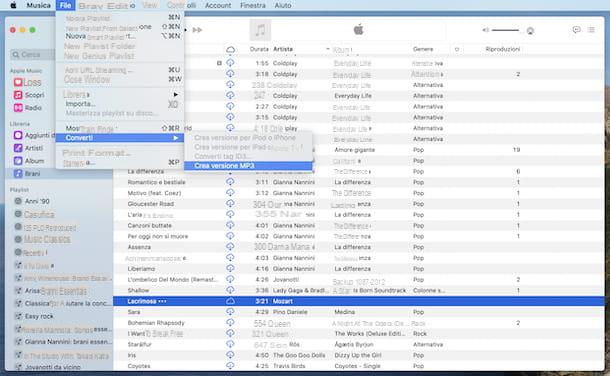
Você pode converter uma música no formato M4A para MP3 também usando iTunes, o famoso software da Apple para organizar e reproduzir a biblioteca de música, bem como para gerenciar dispositivos iOS / iPadOS. Talvez nem todos saibam disso, mas o programa também integra funções especiais para converter os arquivos que são dados "para comer".
Se você estiver usando um PC Windows e você ainda não baixou e instalou, proceda com antecedência, seguindo as instruções que dei no meu guia sobre o assunto.
Em seguida, inicie o iTunes selecionando o item relevante link que você encontra em menu Iniciar e, uma vez que a janela do programa é exibida na tela, selecione o item música no menu suspenso no canto superior esquerdo, clique na guia Biblioteca localizado na parte superior e escolha o item canções no menu do lado esquerdo.
Agora clique no menu Editar localizado na parte superior da tela, escolha o item Preferenze deste último e, na janela seguinte que se abre, selecione o cartão Geral. Em seguida, clique no botão Configurações de Importação, escolha a opção Codificador MP3 no menu suspenso Importar usando, ajuste a qualidade no menu suspenso Configurações e salve as alterações clicando no botão OK.
Depois de concluir as etapas acima, se o arquivo de áudio em que deseja atuar ainda não foi importado para o iTunes, arraste-o para a janela do programa, selecione-o na lista e clique no menu Envie o, canto superior esquerdo e escolha o item Criar versão MP3 deste último.
Quando o processo for concluído, você encontrará a versão convertida da música na janela do programa. Se desejar, você pode exportá-lo para qualquer local que desejar, simplesmente arrastando e soltando-o na pasta de seu interesse.
Su MacOSem vez disso, tudo o que é necessário para gerenciar músicas, iPhone e iPad de um computador já está presente no sistema operacional. Neste caso, entretanto, não existe mais o iTunes, que foi removido dos programas "padrão" do Mac a partir da versão 10.15 do sistema operacional macOS (Catalina), mas o aplicativo está disponível música, que herdou suas funções relacionadas ao gerenciamento de música.
Dito isso, inicie o aplicativo músicaselecionando o relevante ícone (aquele com o nota musical) colocado no barra de doca. Assim que a tela do programa aparecer, selecione o item canções que você encontra na seção Biblioteca no menu do lado esquerdo.
Neste ponto, clique no menu música, canto superior esquerdo, escolha o item Preferenze deste último e, na janela seguinte que se abre, selecione o cartão Envie o. Em seguida, proceda para alterar as configurações relativas à importação e intervir nos arquivos de áudio de seu interesse, procedendo de forma semelhante ao que expliquei anteriormente no que diz respeito ao iTunes.
Outras soluções para converter M4A em MP3
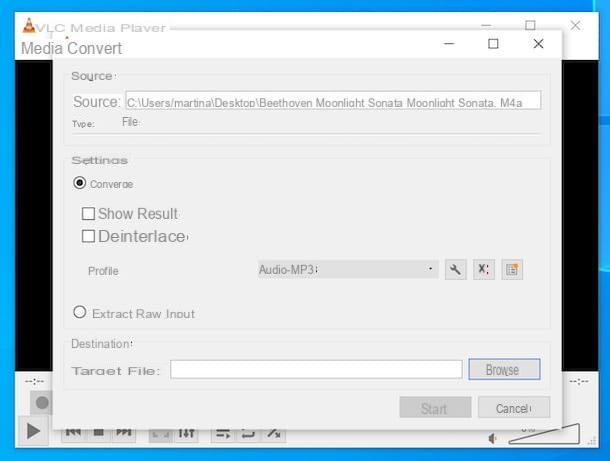
Nenhuma das soluções para converter M4A em MP3 que já relatei o convenceu de uma maneira particular e então você gostaria que eu sugerisse outras soluções? Eu irei atendê-lo imediatamente, você pode encontrá-los na lista abaixo!
- VLC (Windows / macOS / Linux) - popular reprodutor multimídia gratuito, open source e multiplataforma que permite reproduzir praticamente qualquer formato de áudio e vídeo, sem ter que recorrer ao uso de codecs externos. Ele também integra funções convenientes para a conversão de arquivos, e é por isso que escolhi falar sobre isso neste meu guia. Para converter M4A para MP3 com VLC, inicie o programa e clique no menu Mídia> Converter / Salvar no Windows ou aquele Arquivo> Converter / transmitir no maOS, pressione o botão para selecionar o arquivo, defina o MP3 como um perfil de conversão, indique o local onde salvar a música de saída e pressione o botão para iniciar o procedimento. Para obter mais detalhes sobre as etapas a serem seguidas, consulte meu guia específico sobre o assunto.
- Alternar Conversor de Arquivo de Áudio (Windows / macOS) - este é um software gratuito para uso pessoal, rodando em Windows e macOS, que permite converter de e para todos os formatos de arquivo de áudio mais populares. Ele também permite que você ajuste as configurações de conversão avançadas, mas de forma rápida e fácil.
- Windows Media Player (Windows) - é o reprodutor multimídia padrão dos sistemas operacionais da Microsoft, que também oferece funções especiais para transformar os discos que lhe são dados “como refeição” em MP3. Para converter M4A para MP3 com o Windows Media Playerentão, inicie o programa, selecione o ícone disquete da barra lateral esquerda na janela que se abre e clique no botão Configurações de cópia de CD presente na parte superior, selecione o formato MP3 e pressione o botão Copiar do CD. Para mais informações, consulte meu tutorial específico.
Como converter M4A para MP3 online
Você não quer ou não pode baixar novos programas para o seu computador e, como resultado, gostaria que eu explicasse como converter M4A para MP3 online, então por meio dos serviços da Web usados para o efeito? Então continue lendo: você encontrará abaixo listados aqueles que, em minha opinião, representam os melhores na categoria.
Conversor de áudio 123Apps
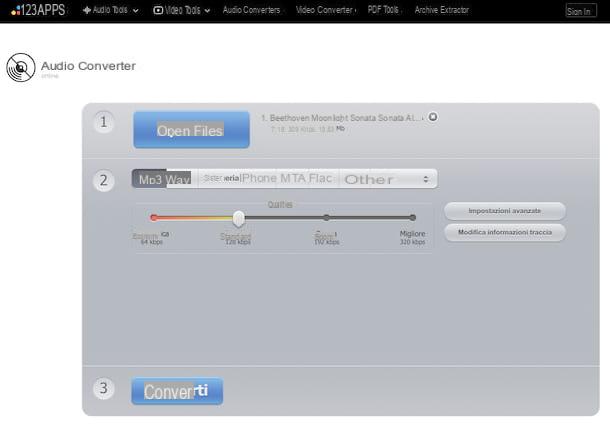
Para converter M4A para MP3 online, você pode primeiro recorrer a Conversor de áudio 123Apps. É um serviço online que funciona em qualquer navegador e você não precisa baixar nada no seu computador para usá-lo. É gratuito, não requer criação de conta e, além de arquivos M4A e MP3, oferece suporte a vários outros formatos. Ele também protege a privacidade dos usuários, já que os arquivos carregados em seus servidores são removidos automaticamente horas após o processamento.
Para utilizar o serviço, acesse sua página principal, clique no botão Abrir arquivos e selecione a música M4A presente em seu computador que você pretende converter. Como alternativa, você pode enviar o arquivo para converter do Google Drive, Dropbox ou fornecendo o URL, clicando no respectivo conexões.
Aguarde, portanto, que o upload do arquivo seja concluído e, em seguida, pressione o botão mp3 e clique no botão Convertido, para iniciar o procedimento de conversão.
Possivelmente, antes de converter seus arquivos M4A para MP3 você também pode intervir na qualidade do áudio, através do apropriado barra de ajuste na tela. Por padrão, a qualidade é definida para Standard. Você também pode acessar as configurações avançadas clicando no botão Configurações avançadas e modifique as informações relacionadas ao arquivo pressionando o botão Editar informações da trilha.
Após a conversão, você pode baixar o arquivo MP3 clicando no botão Baixar (o arquivo será salvo na pasta Baixar, a menos que você tenha alterado as configurações padrão do seu navegador da web) ou você pode armazená-lo diretamente no nuvem, na sua conta Google drive ou sobre isso Dropboxselecionando os links apropriados.
Outras soluções para converter M4A em MP3 online
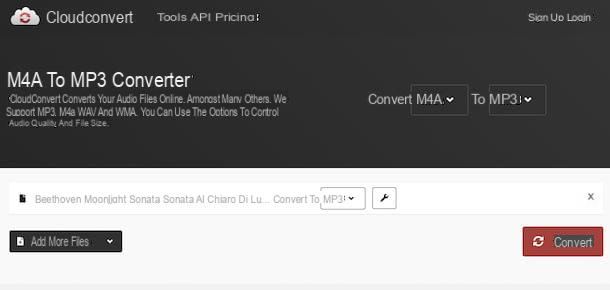
Se você está procurando alternativas para converter músicas M4A para MP3 online, você pode colocar o outras soluções adequado para o propósito que relatei a você na lista abaixo.
- CloudConvert - é um serviço Web que permite converter arquivos M4A em MP3 e que também suporta vários outros formatos (mais de 200), tanto na entrada quanto na saída e não apenas no áudio. É gratuito e não tem limites de upload, mas pode ser usado até 10 minutos por dia e também tem outras restrições que podem ser contornadas ao se registrar e possivelmente até mesmo se inscrever em um dos planos de assinatura (com preços a partir de € 8,54 /mês). Além disso, ele protege a privacidade dos usuários excluindo arquivos carregados em seus servidores poucas horas após o envio.
- Zamzar - é mais um conversor acessível via Web que permite intervir em diversos tipos de arquivos, inclusive os abordados neste guia. É bastante intuitivo e os arquivos carregados são removidos dos servidores da empresa em 24 horas. Basicamente é gratuito, mas ao subscrever um plano pago (com custos a partir de $ 9 / mês) é possível aumentar o espaço de armazenamento, retirar publicidade, etc.
- Media.io - Serviço Web que permite realizar operações de conversão em todos os formatos de arquivo de áudio mais populares, incluindo, é claro, em arquivos M4A e MP3. Possui uma bela interface de usuário, é totalmente gratuito, não requer cadastro e protege a privacidade dos usuários ao deletar arquivos que são carregados em seus servidores em até 24 horas.
App para converter M4A para MP3
Você não tem um computador e gostaria que eu sugerisse alguns aplicativo para converter M4A para MP3 diretamente do seu smartphone ou tablet? Não antes de dizer que acabou. Na verdade, abaixo você encontrará o que acredito serem as soluções mais confiáveis desse tipo para dispositivos Android e iOS / iPadOS.
Conversor de mídia (Android)
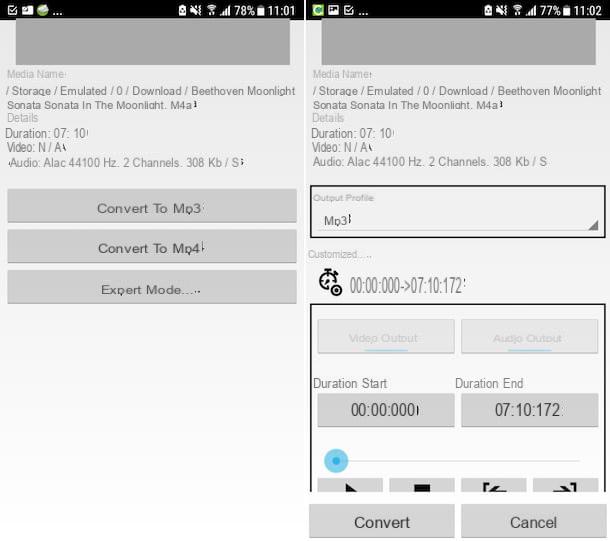
Se você possui um smartphone ou tablet Android, a aplicação com a qual sugiro que você entre em contato para realizar a operação objeto deste tutorial é media Converter. É gratuito, muito fácil de usar e permite converter arquivos de áudio e vídeo de e para qualquer formato. Ele também permite que você defina a taxa de bits, amostragem e outros parâmetros.
Para fazer o download e instalá-lo em seu dispositivo, visite a seção relevante da Play Store e pressione o botão Instalar. Se você estiver usando um dispositivo no qual a Play Store não está disponível, você pode baixar o aplicativo através de uma loja alternativa. Em seguida, inicie o aplicativo selecionando o aplicativo relevante ícone que foi adicionado à tela inicial e / ou gaveta.
Agora que você vê a tela principal do Media Converter, selecione a música no formato M4A que deseja transformar em MP3 usando o gerenciador de arquivos integrado, toque no botão Converter para mp3 e espere que o procedimento de conversão comece e termine. Por padrão, o arquivo de saída será salvo no mesmo local do arquivo de origem.
Se você deseja personalizar os parâmetros do arquivo de saída, antes de iniciar a conversão, toque no botão Modo especialista, selecione o item mp3 no menu suspenso Perfil de saída e intervir nas opções relativas à duração, qualidade, etc. usando as opções na tela e, a seguir, toque no botão Converter.
O conversor de áudio (iOS / iPadOS)
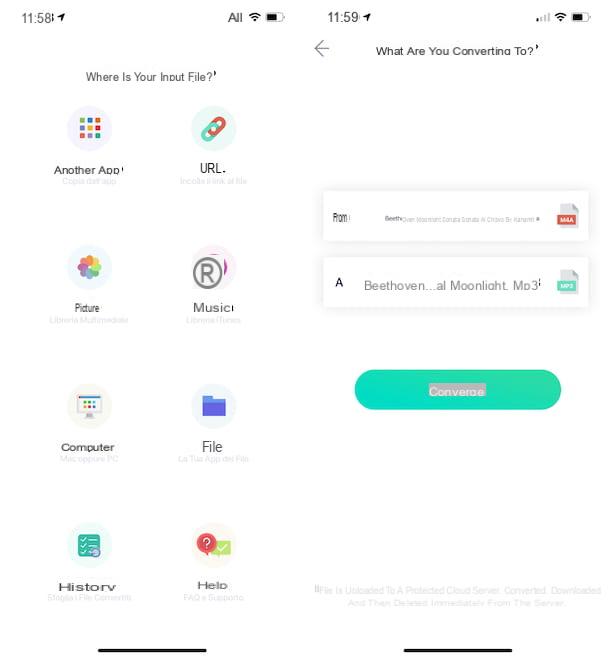
Se você estiver usando um iPhone ou um iPad, para converter M4A em MP3 de um celular, sugiro que você consulte O conversor de áudio. Este é um aplicativo específico para iOS / iPadOS que, como é facilmente compreendido pelo próprio nome, permite converter arquivos de áudio, suportando todos os formatos mais populares. É gratuito, mas para agir em arquivos com mais de 5 MB você precisa desbloquear a versão Premium através de compras no aplicativo (a um custo de € 4,49 uma única vez).
Para baixar e instalar o aplicativo em seu dispositivo, visite a seção relevante na App Store, toque no botão Ottieni, então por diante Instalar e autoriza o download usando ID do rosto, tocá-ID o senha dell'ID Apple. Em seguida, inicie o aplicativo selecionando o aplicativo relevante ícone que foi adicionado à tela inicial e / ou à biblioteca de aplicativos.
Agora que você vê a tela principal do The Audio Converter, indique onde obter a música para converter usando o apropriado icone e selecione o arquivo M4A. Na próxima tela, defina a opção Áudio MP3 (.mp3) no menu suspenso A e aperte o botão Convertido localizado na parte inferior.
Em seguida, aguarde a conclusão do processo de conversão e indique o local onde salvar o arquivo de saída tocando no botão Aberto em ou pressione a tecla ação para compartilhar o MP3 obtido via WhatsApp, Messenger ou outros aplicativos.
Outros aplicativos para converter M4A para MP3
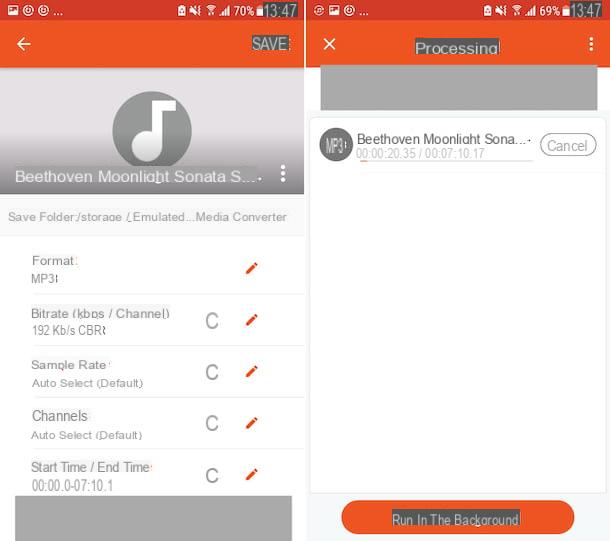
Se nenhuma das soluções para converter músicas M4A em MP3 em movimento que já relatei o convenceu de uma maneira particular, você pode considerar o uso de outros aplicativos desse tipo que você encontra na lista abaixo.
- Conversor de Áudio (Android) - aplicativo específico para Android por meio do qual você pode converter arquivos de áudio de e para todos os formatos mais populares, até mesmo músicas M4A para MP3. É totalmente gratuito.
- Conversor MP3 - Extrator de Áudio (iOS / iPadOS) - aplicativo disponível apenas para iPhone e iPad que permite transformar todos os formatos de áudio e vídeo mais populares em MP3 e que também integra várias funções de edição de áudio. É grátis, mas oferece compras no aplicativo (a um custo base de 99 centavos / mês) para desbloquear recursos extras, como a capacidade de fazer um número ilimitado de alterações nas faixas de áudio.
Saliento que no celular você também pode usar serviços on-line para realizar a conversão de áudio que relatei a vocês nas linhas anteriores. Para usá-lo, basta iniciar o navegador que você costuma usar em smartphones e tablets para navegar na Internet (por exemplo, cromo seu Android ou Safári no iOS / iPadOS) e siga as instruções que já dei.
Como converter M4A para MP3

























